 Lang eksponering fotografering lar deg fange lysstier, bevegelsesuskarphet og bedre bilder i svakt lys. Selv om iPhone's innebygde kamera-app ikke lar deg kontrollere lukkerhastighet og lysfølsomhet, gjør mange apper det. Slow Shutter Cam er min favoritt - slik har jeg brukt den til å fange lange eksponeringer uten annet enn iPhone 6 og et stativ.
Lang eksponering fotografering lar deg fange lysstier, bevegelsesuskarphet og bedre bilder i svakt lys. Selv om iPhone's innebygde kamera-app ikke lar deg kontrollere lukkerhastighet og lysfølsomhet, gjør mange apper det. Slow Shutter Cam er min favoritt - slik har jeg brukt den til å fange lange eksponeringer uten annet enn iPhone 6 og et stativ.
Hva du trenger for å fange lange eksponeringer på iPhone
Et greit stativ
Siden lukkeren må være åpen i lange perioder under lange eksponeringer, er det umulig å ta en uten stativ. Hvis du allerede har et stativ som du bruker med det større kameraet, er sjansen stor for at du kan finne en smarttelefonadapter for å følge med. For eksempel bruker jeg MeFOTO Road Trip stativ Jeg kjøpte for bruk med min Nikon DSLR. Jeg har nettopp kjøpt smarttelefonfeste som følger med det.
Hvis du ikke allerede har et stativ og ikke vil bruke masse penger, anbefaler jeg a JOBY Gorillapod, som skal fungere med alle iPhone du har (inkludert 6 Plus) og selges for bare $ 20 eller så. Det vil også feste seg til stort sett hvilken som helst overflate ved å vikle rundt det.
Slow Shutter Cam
Det er mange manuelle kameraapper i App Store, og mange av dem vil fungere for lange eksponeringer. Jeg bruker Slow Shutter Cam fordi den er spesielt beregnet på lange eksponeringer og tilbyr flotte verktøy som andre apper ikke gjør. Ikke bare kan jeg se en live forhåndsvisning av det jeg tar (inkludert bilde-i-bilde-visninger), jeg kan redigere og se det endelige resultatet umiddelbart. Det gjør en stor forskjell og betyr at det er mindre etterredigering, noe som gjør alle lykkelige.
Jeg har funnet noen andre programmer med lang eksponering i App Store, men jeg finner dem ikke så intuitive og like enkle å bruke som Slow Shutter Cam.
- 99 øre - nedlasting
Å fange lysstier

Foto: Ally Kazmucha/The App Factor
Lysstier er akkurat slik de høres ut og er vanligvis skapt av biler, tog, fly eller andre gjenstander som avgir lys. Ovenfor er to eksempler på bilder jeg tok med lysløypemodus i Slow Shutter Cam.
For å fange de beste lysstiene, prøv i skumringen i stedet for når det er mørkt. Det er mørkt nok til at du kan fange lys, men du får ikke skarpe gatelys eller andre gjenstander som blåser ut deler av bildet. Du får heller ikke så mye korn eller støy. Begge bildene ovenfor ble tatt innen 20 minutter etter den "offisielle" solnedgangstiden i mitt område.
For de fleste lyssporfanger synes 1/4 lysfølsomhet og 15 sekunder å være det søte stedet. Du kan også stoppe opptaket tidligere hvis du vil. Hvis du ombestemmer deg, klikker du bare på startknappen igjen for å ta bildet over det du allerede har tatt. Jeg har brukt denne funksjonen til å stoppe og starte fangst når biler går forbi. Dette er en flott måte å unngå frontlykter og gå for baklys i stedet. Frontlykter vil blåse ut et foto superraskt, så hvis du kan ta mellom dem, får du de beste resultatene.
Å fange etter skumring fungerer også, men du vil bruke en høyere lysfølsomhet og lengre fotografering. Jeg bruker pause- og startfunksjonen til Slow Shutter Cam mye mer om natten for å unngå gatelys blir sprengt og, som nevnt ovenfor, for å unngå å fange frontlykter på biler helt hvis jeg kan.
For alle som lurte, etter at jeg tok lysbildene ovenfor, droppet jeg eksponeringen noe og økte skarpheten og detaljene for å gi lysstiene mer effekt. Alle redigeringene jeg gjorde ble gjort med Snapseed, Opplyse og Instagram.
Fanger bevegelsesuskarphet

Foto: Ally Kazmucha/The App Factor
Bevegelsesuskarphet opprettes av ethvert forbipasserende objekt. Slow Shutter Cam tilbyr et flott bevegelsesuskarphetsalternativ som lar deg redigere det du har tatt live. Bare trykk på rediger -knappen, så kan du spole tilbake og spole fremover for å få den perfekte balansen. Du kan også legge til noen mindre redigeringseffekter rett i Slow Shutter Cam. Disse er tilgjengelige i alle moduser.
Bevegelse av vann er et flott testemne for å hjelpe deg med å trene deg selv for å fange bedre uskarphet. De to bildene ovenfor er gode eksempler på hvordan bevegelsesuskarphet kan gi mye kreativitet og dybde til et bilde. Bildet til venstre ble tatt med den innebygde kameraappen. Den til høyre ble tatt med Slow Shutter Cam.
Tar bedre bilder i svakt lys
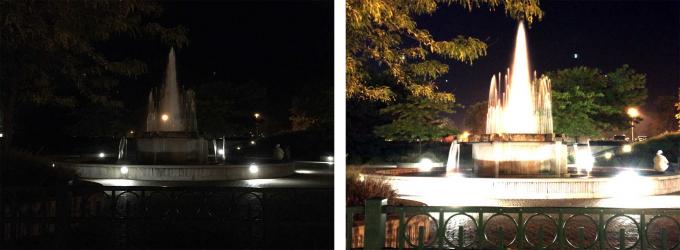
Foto: Ally Kazmucha/The App Factor
Fotografier med lite lys krever mye lys for å se best ut. Dessverre vil det føre til bevegelsesuskarphet hvis du lar lukkeren stå åpen lenge. Så iPhone kompenserer ved å øke lysfølsomheten i stedet. Dessverre gir dette støy til bildene dine.
Slow Shutter Cam tilbyr en anstendig eksponeringsøkning og lar deg manuelt kontrollere lukkeren. På bildene ovenfor tok jeg den til venstre med den vanlige kameraappen. Den til høyre ble tatt med Slow Shutter Cam. Som du kan se, gjorde den en mye bedre jobb med å fange nok lys til å gjøre bildet brukbart.
Jeg bruker vanligvis middels eksponering for lavt lys og justerer lukkerhastigheten ut fra omgivelsene. Hvis det er frontlykter eller andre overlys, kan du prøve å øke eksponeringen mer og bruke en raskere lukkerhastighet. Noen ganger må du bare spille med forskjellige slag til du finner et søtt sted.
Har du tips og spørsmål om fotografering av iPhone?
Hvis du har tips til fotografering med iPhone, vil jeg gjerne høre dem. Og hvis du har spørsmål om iPhone -fotografering generelt, gi meg beskjed, så skal jeg prøve å svare på det!
Dette innlegget ble syndikert via App -faktoren.

